Windows10系统PPT改变表格颜色的设置方法
时间:2023-03-08 08:54:56来源:装机助理重装系统www.zhuangjizhuli.com作者:由管理员整理分享
一般操作Windows系统使用PPT的用户非常的多,并且在制作一些PPT文件的过程中,难免需要用到表格,但在使用过程中难免会遇到一些问题,这不近日就有Windows10系统用户来反应,在使用PPT中的表格颜色怎么设置呢?对于这个问题该如何设置呢?对此下面小编就来介绍一下电脑PPT改变表格颜色的设置方法吧。
1、首先,打开一个需要设置表格颜色的ppt;
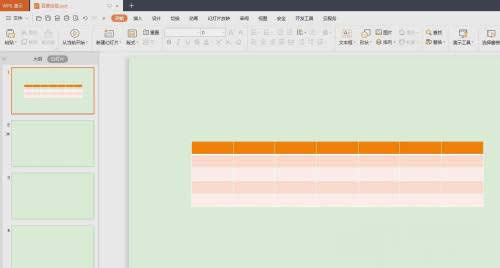
2、然后,在选中表格,在切换至表格样式菜单中;
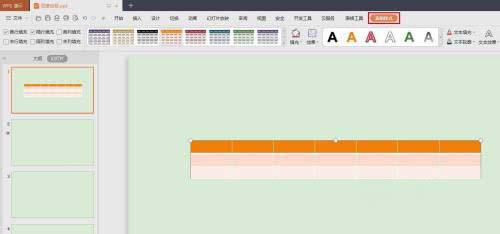
3、在表格样式菜单中,在单击样式下拉按钮;
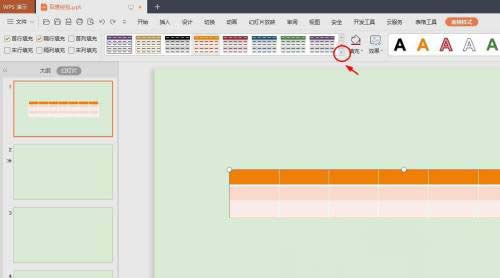
4、在预设的表格样式中,在选择喜欢的配色;
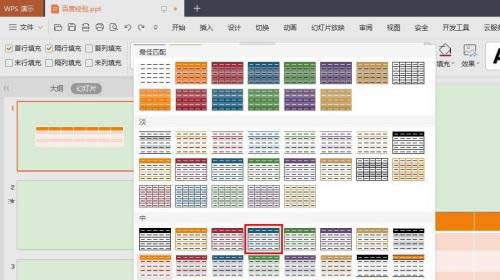
5、最后即可看到PPT中表格颜色设置完成了。
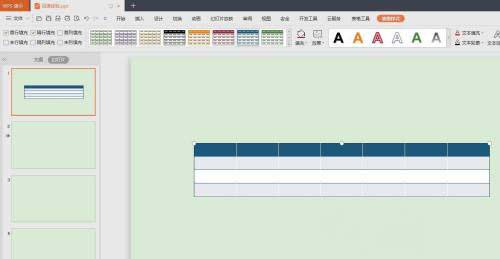
通过以上的方法即可解决电脑PPT改变表格颜色的设置方法就介绍到这了,如果想要了解更多的教程,请继续关注装机助理一键备份还原系统教程吧。
1、首先,打开一个需要设置表格颜色的ppt;
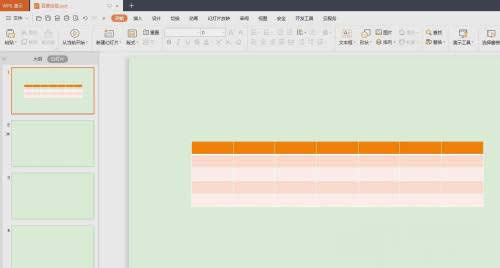
2、然后,在选中表格,在切换至表格样式菜单中;
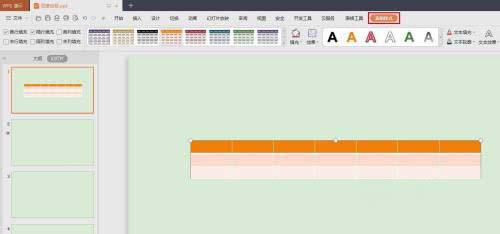
3、在表格样式菜单中,在单击样式下拉按钮;
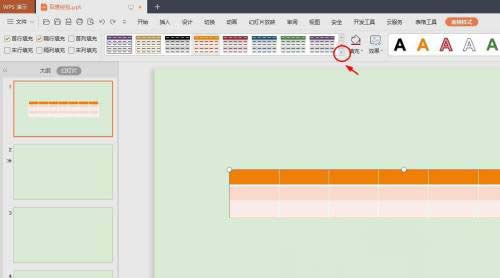
4、在预设的表格样式中,在选择喜欢的配色;
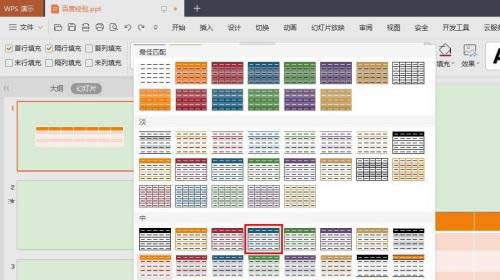
5、最后即可看到PPT中表格颜色设置完成了。
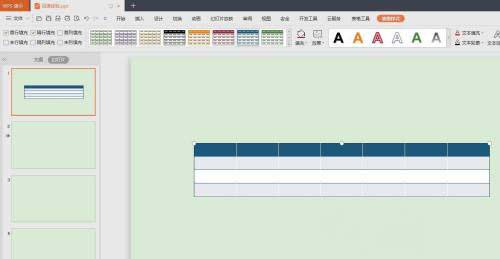
通过以上的方法即可解决电脑PPT改变表格颜色的设置方法就介绍到这了,如果想要了解更多的教程,请继续关注装机助理一键备份还原系统教程吧。
分享到:
